كيفية صنع شاشة من التابلت
تظهر نماذج جديدة من أجهزة الكمبيوتر اللوحية التي تعمل بنظام Android كل عام. الأجهزة القديمة بطيئة ولا يمكنها التعامل مع التطبيقات الحديثة. لا يجرؤ المرء على تقديمها كهدية، ولا يوجد عمليا أي مشترين للأداة القديمة. ولكن يمكن استخدام هذا الجهاز اللوحي خارج الصندوق في سيناريوهات مختلفة.

كيفية استخدام الجهاز اللوحي كشاشة
هناك عدة خيارات لاستخدام الجهاز اللوحي كشاشة:
- يمكن أن يكون الجهاز "استمرارًا" للشاشة الرئيسية، أي على سبيل المثال، على الشاشة الرئيسية يمكنك مشاهدة فيلم، وعلى الجهاز اللوحي يمكنك قراءة البريد الإلكتروني، والتحكم في التطبيقات باستخدام الماوس ولوحة المفاتيح، بشكل عام، قم بذلك كل ما يتم إجراؤه عادةً على شاشة الكمبيوتر.
- استخدم هذه الشاشة كإضافة إلى الشاشة الرئيسية. سيقوم الجهاز اللوحي بتكرار جميع الإجراءات التي تحدث على الشاشة.
- استبدال الشاشة بالكامل. يُستخدم هذا غالبًا في حالات الطوارئ، على سبيل المثال، عند تعطل جهاز المراقبة.

ما سوف يستغرق؟
مطلوب تطبيق خاص لهذا الغرض. في هذه الحالة، يتم تثبيت التطبيق على جميع الأجهزة التي تحتاج إلى الدمج.
يجب القول أنه نظرًا لحجم شاشة الجهاز، حوالي 10 بوصات، فمن غير الملائم جدًا العمل مع جهاز كمبيوتر يستخدمه، خاصة مع الجداول والنصوص. ولكن بالنسبة لبعض المهام قد يكون هذا خيارا مثاليا. خاصة إذا كان الاتصال لاسلكيًا.بالإضافة إلى ذلك، لعرض الصورة بشكل صحيح، تحتاج إلى ضبط دقة الشاشة على جهاز الكمبيوتر الخاص بك لتتناسب مع دقة الجهاز.
انتباه! ولإجراء هذا الاتصال، تم تطوير العديد من التطبيقات المختلفة. ولكن بغض النظر عن اختيار ونموذج الجهاز اللوحي، يتم الاتصال بنفس الطريقة.
للقيام بذلك، تحتاج إلى تنزيل تطبيق العميل على جهازك وبرنامج الخادم على جهاز الكمبيوتر الخاص بك. ثم حدد أي شاشة هي الشاشة الرئيسية وأيها هي الشاشة الثانوية. يتم كل هذا في إعدادات إعدادات الشاشة في نظام التشغيل Windows.
يمكنك استخدام جهازك كشاشة رئيسية باستخدام عدة تطبيقات:
- iDisplay، التطبيق الأكثر سهولة ورخيصًا والذي يدعم iOS وAndroid.
- يدعم التطبيق أي نظام تشغيل للكمبيوتر الشخصي والكمبيوتر اللوحي.

هذا هو البرنامج الأكثر موثوقية وشعبية. وبطبيعة الحال، يتم دفع البرامج، ولكن السعر (حوالي 5 دولارات) يستحق ذلك. تتمتع التطبيقات بتشغيل مستقر والعديد من الإعدادات. بالإضافة إلى ذلك، هناك آخرون، ولكن غالبا ما يتم استخدام iDisplay. إذا قمت بتحديد برامج أخرى، فسيتم إجراء الإعدادات بنفس الطريقة.
المراقبة من الكمبيوتر اللوحي: خطوة بخطوة
ستحتاج إلى كابل USB لتوصيل الجهاز بالكمبيوتر (يمكنك أيضًا استخدام Wi-Fi)، ثم تحتاج إلى تنزيل التطبيق على كلا الجهازين:
- قم بتنزيل iDisplay على جهاز الكمبيوتر - يمكنك تنزيله مجانًا لنظام تشغيل معين من موقع المطور. أنت بالتأكيد بحاجة إلى إعادة تشغيل جهاز الكمبيوتر الخاص بك، وإلا فلن يكون هناك اتصال.
- ثم يتم تنزيل البرنامج من Google Play إلى الكمبيوتر اللوحي الخاص بك. يتم دفع الطلب.
- نطلق البرنامج على جهاز الكمبيوتر.
- تمكين iDisplay على الجهاز. ثم تحتاج إلى النقر فوق "زائد" لتوصيل "الخادم"، أي جهاز الكمبيوتر (المستخدم للاتصال عبر Wi-Fi).للتوصيل عبر USB، قم بتوصيل السلك بالكمبيوتر والكمبيوتر اللوحي، ثم "الاتصال عبر USB".
- ستحتاج إلى تحديد IP ورقم الموصل والاسم. يمكن رؤية عنوان IP والموصل في الدرج إذا قمت بالتمرير فوق iDisplay. كل هذه المعلومات موضحة على الجهاز يمكنك الخروج بأي اسم.
- ثم انقر فوق "إضافة واتصال".
- بعد ذلك، ستظهر نافذة "عرض الترخيص" على شاشة الكمبيوتر مع رسالة، أو رفض اتصال الجهاز، أو الاتصال مرة واحدة أو الاتصال تلقائيًا طوال الوقت عند تلقي طلب من الجهاز. من الأفضل اختيار الخيار الأخير.
- سوف تصبح الشاشة مظلمة لمدة 2-3 ثواني. بعد ذلك، سيكون سطح مكتب الكمبيوتر مرئيًا على الجهاز اللوحي.
اكتمل التثبيت، ولكنك بحاجة إلى تحديد ما إذا كان سيتم استخدام الكمبيوتر اللوحي كشاشة ثانوية أو احتياطية أو شاشة رئيسية. لماذا تحتاج للذهاب إلى إعدادات الشاشة في نظام التشغيل؟
حدد المربع بجوار "شاشات متعددة". إذا قمت بتحديد "Duplicate Screens"، فسيبدأ الجهاز اللوحي في تكرار جميع إجراءات شاشة الكمبيوتر على شاشته. سيسمح إعداد "Extend Monitor" لكلتا الشاشتين بعرض بيانات مختلفة. يتم استخدامها على نفس سطح المكتب، ولكنها تعمل بشكل مستقل.
مرجع! إذا كنت تريد أن يعمل الكمبيوتر اللوحي الخاص بك كشاشة رئيسية، فأنت بحاجة إلى تحديد "إظهار سطح المكتب فقط على 2"، بعد "تطبيق". أنت الآن بحاجة إلى فتح الدرج بالنقر بزر الماوس الأيمن على اختصار iDisplay، والعثور على "الإعدادات"، وتحديد المربع بجوار "التشغيل عند بدء تشغيل Windows".
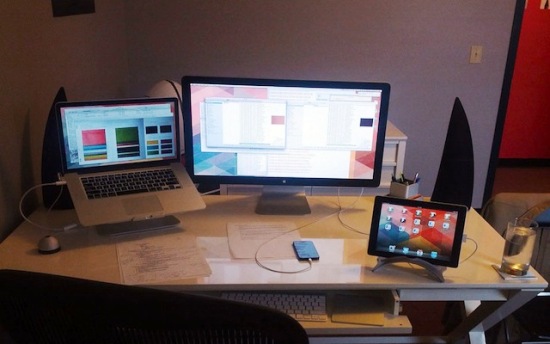
بعد إعادة تشغيل الكمبيوتر وإيقاف تشغيل الشاشة العادية، أثناء تشغيل النظام، سيتم تشغيل التطبيق تلقائيًا، وتحتاج فقط إلى الاتصال بالتطبيق باستخدام الجهاز، وسيكون سطح مكتب نظام التشغيل مرئيًا على الكمبيوتر اللوحي.
هذه الشاشة لها عيوب عديدة.في البداية، لاستخدام شاشة الكمبيوتر اللوحي كشاشة رئيسية، يجب عليك أولاً تنزيل التطبيق الذي تحتاج إلى رؤية ما يحدث له. أي أنه إذا لم تعمل الشاشة، فستحتاج إلى توصيل جهاز آخر يعمل بالكمبيوتر، وتنزيل البرنامج وتكوينه، ثم إيقاف تشغيله واستخدام شاشة الكمبيوتر اللوحي بدلاً من ذلك.
العيب التالي هو أنه أثناء بدء التشغيل، يجب عليك باستمرار تنشيط الاتصال بالكمبيوتر على الجهاز اللوحي يدويًا.
العيب الرئيسي هو أنك ستحتاج إلى جهاز بدقة عالية وشاشة كبيرة نسبيًا. هناك القليل من الراحة من جهاز صيني بميزانية 7 بوصات، لكن الأداة مقاس 10 بوصات مثالية لهذه الأغراض.
الميزة الرئيسية هي أن هناك إمكانية إدخال المعلومات من الجهاز عن طريق اللمس. باستخدام هذه "الشاشة" يمكنك الاستلقاء على السرير، أو الذهاب إلى غرفة أخرى إذا كان لديك اتصال Wi-Fi، واستخدام الكمبيوتر الشخصي معتاد.





